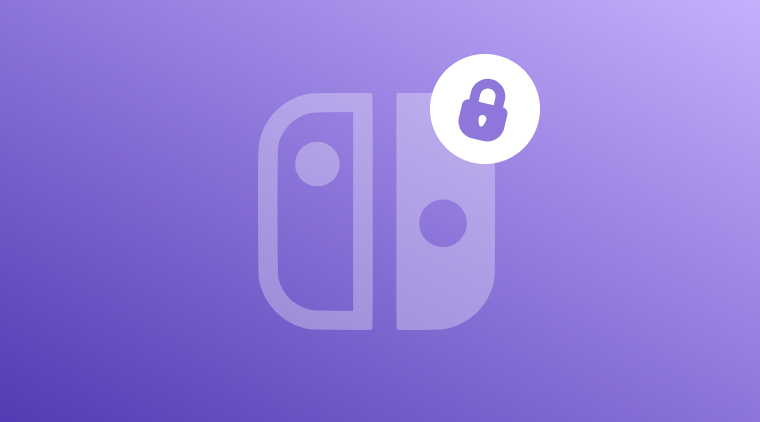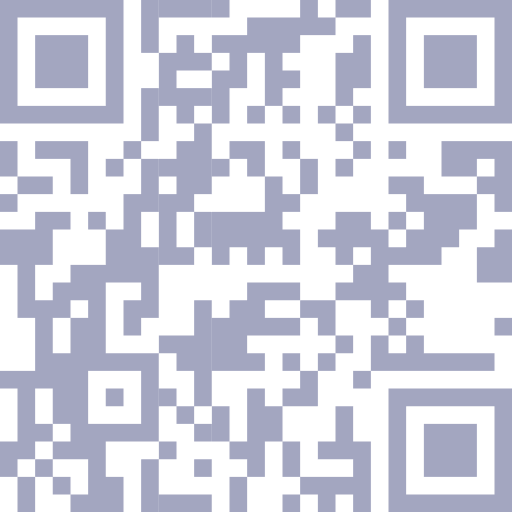Verizon Kindersicherung
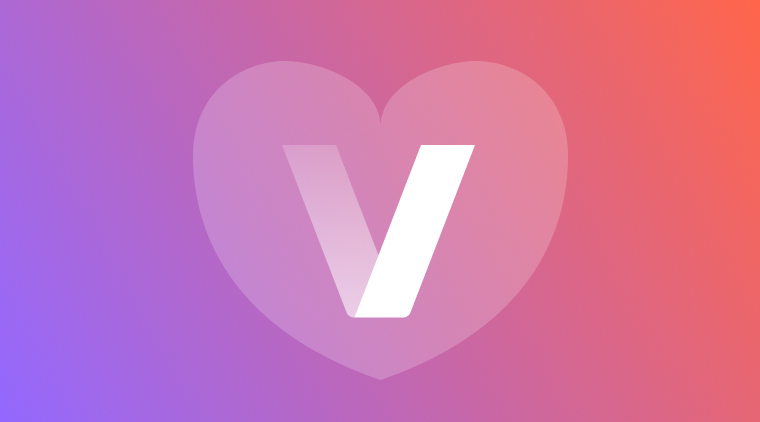
Wenn es um Mobilfunk und Internet für Familien geht, sticht Verizon als einer der vertrauenswürdigsten und am häufigsten genutzten Anbieter hervor. Zusätzlich zur zuverlässigen Funkabdeckung und starken Netzwerkleistung helfen die Kindersicherungen von Verizon Eltern, eine der größten Herausforderungen der heutigen Elternschaft zu meistern – die Verwaltung der digitalen Erlebnisse ihrer Kinder.
Verizons Smart Family ist eine Kindersicherungs-App, die Eltern mehr Kontrolle über die Smartphone-Nutzung ihres Kindes gibt. Mit Smart Family können Eltern Online-Aktivitäten einsehen, unangemessene Inhalte blockieren, Bildschirmzeitbegrenzungen festlegen, bestimmte Apps einschränken und sogar den Internetzugang vollständig pausieren. Für Familien, die noch mehr Kontrolle wünschen, bietet die Premium-Version Standortverfolgung und Echtzeit-Benachrichtigungen, was es einfacher macht, den Aufenthaltsort der Kinder während des Tages im Auge zu behalten.
In diesem Leitfaden erkunden wir, wie Verizons Kindersicherung funktioniert, führen Sie durch den Einrichtungsprozess und vergleichen sie mit Optionen von Drittanbietern wie Kids360.
Inhaltsverzeichnis
Was sind die Kindersicherungen von Verizon?
Verizon bietet je nach genutztem Dienst (Mobil, Heim-Internet, TV) mehrere Stufen von Kindersicherungen an. Auf der mobilen Seite hat Verizon sein älteres „FamilyBase“-Tool durch Verizon Smart Family ersetzt, ein app-basiertes System, das es Eltern ermöglicht, Inhalte zu filtern, das Internet zu pausieren, Apps oder Kontakte zu blockieren und die Nutzung zu überwachen.
Auf der Seite des Heim- bzw. Internets (besonders bei Verizon Fios) enthält der Router von Verizon integrierte Funktionen zur elterlichen Kontrolle. Sie können das My Verizon-Portal oder die App verwenden, um Geräte in Ihrem Heimnetzwerk zu verwalten, Websites zu blockieren oder zuzulassen und gerätespezifische Einschränkungen anzuwenden.
Hauptmerkmale der Verizon Jugendschutzfunktionen
Die Verizon Smart Family App für elterliche Kontrolle bietet Eltern viele wertvolle Funktionen, einschließlich der Möglichkeit:
Inhalte filtern
Mit Smart Family können Eltern die Inhalte verwalten und filtern, auf die ihr Kind auf seinem Gerät zugreifen kann. Dies umfasst die Möglichkeit, bestimmte Websites, Apps und Inhaltskategorien zu blockieren. Die Plattform erlaubt es auch, die Filterstufen basierend auf dem Alter Ihres Kindes anzupassen und altersgerechte Einschränkungen zu bieten. Diese Funktionen helfen, eine sichere Online-Umgebung zu schaffen und geben Eltern mehr Sicherheit.
Anrufe, Texte und Käufe einschränken
Ein häufiges Anliegen für Eltern ist es, ihre Kinder vor unerwünschten Anrufen, Nachrichten und unabsichtlichen Käufen zu schützen. Smart Family bietet Werkzeuge, um diese Risiken zu verwalten, indem Eltern in der Lage sind, sowohl eingehende als auch ausgehende Anrufe und Textnachrichten einzuschränken sowie Kaufberechtigungen zu kontrollieren. Diese Einstellungen helfen, den Kontakt von unbekannten Nummern zu verhindern und die Chancen unbefugter Ausgaben zu reduzieren.
Web- und App-Aktivitäten überwachen
Ein Hauptmerkmal von Smart Family ist die Fähigkeit, Web- und App-Aktivitäten zu verfolgen. Eltern können sehen, welche Websites ihr Kind besucht hat, welche Apps verwendet wurden und andere detaillierte Nutzungsinformationen. Diese Einblicke helfen Eltern, die Interessen ihres Kindes besser zu verstehen und Bereiche zu identifizieren, in denen Führung oder Gespräche erforderlich sein könnten.
Bildschirmzeit überwachen (Android-Geräte)
Das Verwalten der Bildschirmzeit ist eine häufige Herausforderung für viele Eltern. Smart Family ermöglicht es Ihnen, tägliche oder wöchentliche Grenzen für die Nutzung von Apps, das Surfen im Internet und die allgemeine Geräteaktivität festzulegen. Diese Kontrollen können helfen, gesündere digitale Gewohnheiten zu fördern und übermäßige Online-Zeit zu reduzieren. Es ist wichtig zu beachten, dass diese Funktion hauptsächlich auf Android-Geräten verfügbar ist, da iPhones über integrierte Bildschirmzeit-Tools von Apple verfügen.
Geräte finden
Ein weiteres hilfreiches Feature von Smart Family ist die Standortverfolgung von Geräten. Wenn ein Kind sein Telefon oder Tablet verliert, können Eltern die Smart Family-App nutzen, um den Standort zu ermitteln. Dies hilft nicht nur, verlorene Geräte wiederzufinden, sondern bietet auch eine zusätzliche Sicherheitsebene, indem es den Standort des Kindes verfolgt. Mit einem Smart Family Premium-Abonnement können Eltern das Gerät auch aus der Ferne sperren oder die Funktion „Pick Me Up“ aktivieren und einen Ton abspielen, um es schnell zu lokalisieren.
Internetzugang pausieren
Möchten Sie das Internet während des Abendessens oder der Familienzeit für alle unterbrechen? Mit Smart Family können Sie mit nur einem Klick den Internetzugang für alle verbundenen Geräte pausieren. Hinweis: Ein Smart Family Premium-Abonnement ist erforderlich, um diese Option zu nutzen.
Verizon-Kindersicherung vs. Kids360
Während die Kindersicherungsoptionen von Verizon eine praktische Lösung bieten, sind sie nicht die einzigen Werkzeuge, die Eltern helfen können, die Geräte ihrer Kinder zu verwalten. Apps wie Kids360 bieten eine Alternative oder können sogar als Ergänzung zu Verizons Kindersicherung dienen, indem sie zusätzliche Flexibilität und Funktionen bieten.
Während Verizon eine solide Reihe von Kindersicherungsmöglichkeiten durch Dienste wie Smart Family bietet, möchten viele Eltern eine zusätzliche Ebene der Überwachung hinzufügen, um sicherzustellen, dass ihre Kinder ihre Geräte sicher und verantwortungsbewusst nutzen. Die Verwendung der von Verizon bereitgestellten integrierten Kontrollen zusammen mit Drittanbieter-Apps wie Kids360 kann mehr Flexibilität, Überwachung und Anpassungsmöglichkeiten bieten als die alleinigen Tools von Verizon.
Kids360 ist eine vielseitige Kindersicherungs-App, die nahtlos mit Verizon-Geräten funktioniert und Eltern hilft, die Bildschirmzeit und die App-Nutzung bei einer Vielzahl von beliebten Apps wie YouTube, Roblox, TikTok, Facebook und mehr, zu verwalten. Mit Kids360 können Sie tägliche oder wöchentliche Grenzen setzen, um sicherzustellen, dass Ihr Kind keine einzelne App – oder ihr Gerät insgesamt – überbeansprucht.
Benötigen Sie eine Pause von der Bildschirmzeit? Kids360 ermöglicht es Ihnen, den Zugriff auf bestimmte Apps mit einem einzigen Tippen zu blockieren, sodass Sie die volle Kontrolle darüber haben, wann und wie Ihr Kind sein Gerät benutzt.
Was Kids360 wirklich von anderen Kindersicherungen abhebt, ist sein einzigartiges Belohnungssystem. Kinder können sich zusätzliche Bildschirmzeit verdienen, indem sie Bildungsaufgaben, Hausarbeiten oder sogar körperliche Aktivitäten wie Kniebeugen erledigen. Dies hilft, Bildschirmzeit in etwas Verdienstvolles zu verwandeln und fördert auf lange Sicht gesündere digitale Gewohnheiten.
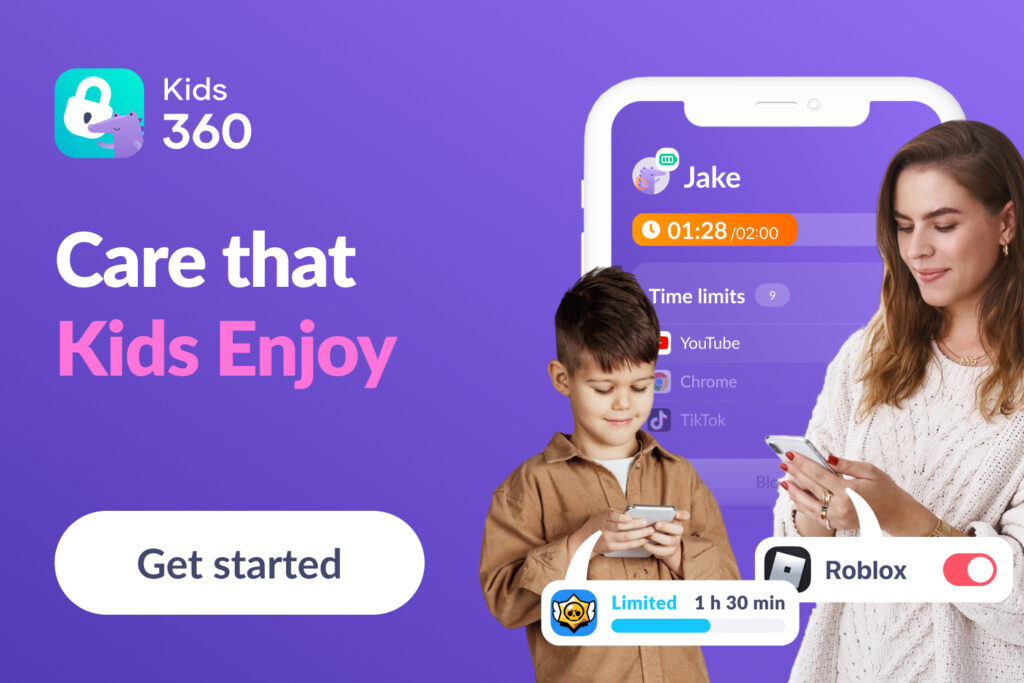
Die Kombination aus den integrierten Kontrollen von Verizon und Drittanbieter-Apps wie Kids360 macht es Eltern einfacher, die Geräte ihrer Kinder zu verwalten und einen sichereren, ausgewogeneren digitalen Lebensstil für jedes Familienmitglied zu unterstützen.
Die Steuerungen von Verizon sind am effektivsten, wenn die Geräte und das Internet Ihrer Familie im Ökosystem von Verizon integriert sind und nahtlose Kontrolle sowie Filterung auf Netzwerkebene ermöglichen. Allerdings geht dies auf Kosten der Flexibilität in gemischten Umgebungen (z. B. wenn ein Kind ein nicht-Verizon-WLAN oder einen anderen Mobilfunkanbieter nutzt). Kids360 bietet mehr plattformübergreifende Flexibilität und fördert Motivation und persönliche Verantwortung.
| Funktionen | Verizon Smart Family (Premium) | Kids360 (Bezahlte Version) |
|---|---|---|
| Legen Sie ein tägliches Zeitlimit für Apps fest | Nein, nur gesamtes Geräte-Limit | Ja |
| Automatisches Blockieren von Spielen und Apps, wenn das Zeitlimit erreicht ist | Nein | Ja |
| Komplettes Blockieren einer einzelnen App | Ja | Ja |
| App-Nutzungsstatistiken | Ja | Ja |
| Benachrichtigungen für Eltern über erreichte Limits und überschrittene App-Nutzungszeiten | Nein | Ja |
| Benachrichtigungen für Kinder über verbleibende App-Nutzungszeit, Statistiken und festgelegte Limits | Nein | Ja |
| Möglichkeit für Kinder, mehr Zeit in der App zu verdienen | Nein | Ja |
| Blockieren von In-App-Käufen | Ja | Ja |
| Inhaltsfilterung | Ja | Ja |
| Funktioniert auf jedem Gerät in jedem Netzwerk | Nein, funktioniert nur auf Geräten, die mit dem Mobilfunknetz von Verizon verbunden sind | Ja |
So richten Sie Verizon Smart Family ein
Die Einrichtung von Verizon Smart Family ist einfach. Folgen Sie diesen Schritten, um Ihre Geräte für Smart Family einzurichten:
Schritt 1: Stellen Sie sicher, dass Ihre Geräte im Verizon-Netzwerk sind
Um loszulegen, stellen Sie sicher, dass alle Geräte, die Sie überwachen möchten, mit einem Mobilfunktarif von Verizon verbunden sind, da Smart Family nur mit Geräten kompatibel ist, die mit Verizon verbunden sind. Außerdem müssen Sie sicherstellen, dass jedes Gerät ein unterstütztes Betriebssystem verwendet—Android 5.0 oder höher oder iOS 10.0 oder höher—um vollständige Funktionalität und Kompatibilität zu gewährleisten.
Schritt 2: Laden Sie die Smart Family App herunter und installieren Sie sie
Laden Sie als nächstes die Smart Family App aus dem App Store für iOS-Geräte oder dem Google Play Store für Android-Geräte herunter. Nachdem Sie die App installiert haben, öffnen Sie sie und erstellen Sie ein Konto, indem Sie Ihren Namen, Ihre E-Mail-Adresse eingeben und ein Passwort wählen. Sobald Ihr Konto eingerichtet ist, können Sie damit beginnen, Ihre Geräte hinzuzufügen und zu verwalten.
Schritt 3: Laden Sie die Smart Family Companion App auf dem Gerät Ihres Kindes herunter und installieren Sie sie.
Laden Sie die Smart Family Companion App auf das Gerät Ihres Kindes herunter, um es aus der Ferne zu überwachen und zu verwalten.
Um die Companion App zu installieren, gehen Sie zum App Store auf dem Gerät Ihres Kindes und suchen Sie nach ‚Smart Family Companion‘.
Nach der Installation öffnen Sie die App und melden sich mit Ihren Smart Family Konto-Daten an. Nach der Anmeldung können Sie die verknüpften Geräte Ihres Kindes im Abschnitt ‚Meine Geräte‘ sehen.
Von dort aus können Sie beginnen, die Funktionen von Smart Family so anzupassen, dass die Kontrollen und Einstellungen auf die Bedürfnisse Ihrer Familie zugeschnitten sind.
Schritt 4: Passen Sie Ihre Verizon Smart Family Einstellungen an.
Sobald die Apps heruntergeladen und eingerichtet sind, können Sie mit der Anpassung Ihrer Verizon Smart Family-Einstellungen beginnen. Die App wird Sie durch den Prozess führen, um auf Ihre Präferenzen zuzugreifen und diese anzupassen. Wählen Sie die Einstellungen aus, die Sie aktivieren oder ändern möchten, und folgen Sie den angezeigten Anweisungen auf dem Bildschirm.
H5: Elternkontrollen für größere Wirkung koppeln
Verizon-Elternkontrollen bieten eine integrierte Lösung für Familien, deren Geräte und Konnektivität sich im Verizon-Ökosystem befinden. Mit Funktionen, die sich über Mobilfunk, Heim-Internet und TV erstrecken, bietet Verizon eine solide Grundlage zur Verwaltung von Inhalten, Nutzung und Zugriff. Doch ihre Kontrollen sind nicht ohne Grenzen, besonders in gemischten Geräte- oder Multi-ISP-Umgebungen.
Apps wie Kids360 bieten mehr Flexibilität, plattformübergreifende Fähigkeiten und sogar anreizbasierte Funktionen (Aufgaben & Belohnungen), die carrierbasierte Kontrollen ergänzen oder in einigen Fällen ersetzen können. Aber sie können Kompromisse bei Zuverlässigkeit oder Durchsetzung mit sich bringen, daher ist sorgfältiges Testen entscheidend.
Letztendlich beinhaltet der beste Ansatz oft eine vielschichtige Kontrolle – die Kombination von Verizons Netzwerk-/ISP-Tools mit Apps von Drittanbietern und integrierten Geräteeinstellungen – zusammen mit laufenden Diskussionen mit Kindern über gesunde digitale Gewohnheiten.
FAQ
Funktionieren Verizons Kontrollen, wenn mein Kind nicht in meinem Heim-WLAN ist (z. B. ein anderes Netzwerk nutzt)?
Verizons netzwerkbasierte Kontrollen (Router, Fios) gelten nicht, wenn das Kind in einem anderen Netzwerk ist. Die Einstellungen der Verizon Smart Family auf mobilen Geräten sollten jedoch gelten, solange sich das Gerät des Kindes im Mobilfunknetz von Verizon befindet.
Kann ich sowohl die elterlichen Kontrollen von Verizon als auch Kids360 zusammen verwenden?
Ja – sie können sich ergänzen. Verwenden Sie die Kontrollen von Verizon für die Durchsetzung auf Netzwerkebene und Kids360 für zusätzliche Kontrolle auf App-Ebene, motivierende Funktionen oder Abdeckung, wenn das Kind nicht in Ihrem WLAN ist oder Sie beschließen, das Mobilfunknetz vollständig zu wechseln.
Was ist mit den eingebauten Betriebssystemkontrollen (iOS Screen Time, Android Family Link)?
Diese sollten ebenfalls gemeinsam verwendet werden. Sie bieten eine weitere Kontrollschicht innerhalb jedes Geräts und können Verhalten oder Apps erfassen, die von Netzwerktools übersehen werden.
Kann Kids360 auf Apple- und Android-Geräten verwendet werden?
Kids360 kann auf verschiedenen Betriebssystemen installiert und verwendet werden, sowohl auf dem Telefon, Tablet oder iPad des Elternteils als auch des Kindes, unabhängig davon, ob es sich um ein Android- oder iOS-Gerät handelt und unabhängig vom verwendeten Mobilfunknetz.
Kann mein Kind Kids360 entfernen?
Nein. Kids360 bietet hervorragenden Schutz dagegen, dass das Kind die App löscht.
Wie viele Geräte deckt Kids360 ab?
Kids360 bietet die kostenlose und unbegrenzte Hinzufügung von Geräten für Kinder und die kostenlose Hinzufügung eines zweiten Elternteils-Geräts.